Lataa ja asenna ADB ja Fastboot Windowsiin [7, 8, 8.1 ja 10]
Android Vinkkejä Ja Vihjeitä / / August 05, 2021
Tässä kattavassa viestissä tutustumme ADB- ja Fastboot-tiloihin, heidän komentonsaja liittyvä merkitys. Android-ekosysteemin avulla voit suorittaa lukuisia säätöjä laitteellesi. Näitä ovat kyky avata käynnistyslatausohjelma, Flash-mukautetut ROM-levytja takaisinperinnät kuten TWRP. Lisää siihen kyky hankkia laitteesi järjestelmänvalvojan oikeudet juurtamalla se kautta Magisk, ja mitä muuta voisi kysyä.
Nämä ovat vain jäävuoren huippu, ja on olemassa tonnia muita vastaavia muutoksia. Suurimman osan näistä muokkauksista tehokkaan suorittamisen vuoksi sinun on kuitenkin ehkä liitettävä laite tietokoneeseen. Mutta myöskään yksinkertainen liitäntä USB-kaapelilla ei tuota mitään hyötyä. On olemassa muutamia binaaritiedostoja, jotka mahdollistavat onnistuneen yhteyden laitteen välille ja mahdollistavat yllä olevat muutokset. USB-ohjaimet ovat vain yksi osa tämän ohjelmiston työkalupakettia. Se ei kuitenkaan ole ainoa.
USB-ohjaimet pystyivät suorittamaan vain perustoiminnot tiedostojen siirtämiseksi tietokoneen ja laitteiden välillä. Mutta kaikkiin muihin tehtäviin tarvitaan asennettu joukko ADB- ja Fastboot-ohjaimia. ja tässä oppaassa autamme sinua asentamaan juuri sen. Mutta ennen sitä on ensiarvoisen tärkeää saada itsesi tietoiseksi näistä ADB- ja Fastboot-ohjaimista ja miksi niitä tarvitaan ensiksi. Joten hyppää vaunuun ilman lisäsyöttöä ja aloita oppaasta.

Sisällysluettelo
- 1 Mikä on ADB?
- 2 Mikä on Fastboot?
-
3 ADB: n ja pikakäynnistystilan merkitys
- 3.1 ADB-komentojen hyödyllisyys
- 3.2 Fastboot-komentojen tarve
- 3.3 ADB: n ja Fastboot-työkalun edut
- 4 Asenna ADB ja Fastboot Windows- ja Mac OS -käyttöjärjestelmissä:
- 5 Tuetut Windows-versiot
- 6 Lataa ADB- ja Fastboot-työkalu:
-
7 Kuinka asentaa ADB ja Fastboot Tool:
- 7.1 Asenna 15 sekunnin ADB Installer
- 7.2 Asenna Minimal ADB ja Fastboot:
Mikä on ADB?
ADB- tai Android Debug -sillalla muodostetaan onnistunut yhteys (silta) laitteen ja tietokoneen välille. Kun tämä yhteys on muodostettu, voit tehdä paljon säätöjä sekä järjestelmätasolla että sovellustasolla. Voit esimerkiksi poistaa bloatware-laitteesta, vetää tai siirtää tiedostoja tai asentaa OTA: n Sideload-ominaisuuden kautta. Teknoharrastajat ottavat sen askeleen pidemmälle ja suorittavat joitain edistyneempiä komentoja.
Näitä ovat muun muassa laitteen käynnistäminen varastoon tai mukautettu palautus, käynnistys pikakäynnistykseen tai Bootloader-tila muiden vastaavien tehtävien joukossa. Mutta jos haluat suorittaa jonkin ADB-komennoista onnistuneesti, sinun on Ota USB-virheenkorjaus käyttöön laitteellasi. Tämä avaa sitten ADB-polun laitteen ja tietokoneen välillä, ja komentojen vaihto voidaan sitten helposti suorittaa näiden laitteiden välillä. PC-puolella sinun on asennettava Android SDK -alustatyökalu ja käynnistä sitten komentokehote tai PowerShell-ikkuna ADB-komentojen suorittamiseksi.
Mikä on Fastboot?

Fastboot on edistyneempi toimintosarja, joka ei vaadi laitteesi käynnistämistä Android-käyttöjärjestelmään. Pikemminkin heillä on oma joukko Fastboot- tai Bootloader-valikkoja. Tämän seurauksena sinun ei tarvitse ottaa USB-virheenkorjausta käyttöön suorittaaksesi mitään Fastboot-komennot. Komennoista puhuttaessa näitä komentoja voitaisiin käyttää avata käynnistyslataimen lukitus Android-laitteellasi.
Muu käyttö sisältää kyvyn Käynnistä laite TWRP Recovery -palveluun, flash / käynnistä erityyppisiä ZIP-tiedostoja ja IMG-tiedostoja, kuten Magisk ZIP- tai TWRP.img-tiedostoja, vain muutamia mainitakseni. Jälleen tietokoneesi kieltäytyy tunnistamasta laitettasi pikakäynnistystilassa, jos tarvittavia ohjaimia ei ole asennettu. Tältä osin Android SDK -alustatyökalu tulee jälleen käteväksi. Asennuksen jälkeen käynnistä CMD- tai PowerShell-ikkuna ja suorita haluamasi Fastboot-komennot.

ADB: n ja pikakäynnistystilan merkitys
Jos olet juuri astunut Android-ekosysteemin maailmaan, ADB- ja Fastboot-binaarit ovat luultavasti suosituimpia asioita, joista sinun tulisi tietää itsellesi. Jos ainoa tarkoitus käyttää Android-laitetta on vain puhelujen soittaminen ja viestien lähettäminen, et todennäköisesti tarvitse näitä ohjaimia. Mutta asia on, että tähän väestöön kuuluu vain rajoitettu osa käyttäjistä. Suurimmalle osalle he haluavat tutkia tämän avoimen lähdekoodin ympäristön koko potentiaalin.
ADB-komentojen hyödyllisyys
Tässä suhteessa tarvitset ADB: tä ja Fastbootia heti ensimmäisestä vaiheesta alkaen. Ensinnäkin ADB-komentoja käytetään laitteen käynnistämiseen eri tiloihin, mukaan lukien Fastboot Bootloader ja Downloader and Stock Recovery. Vastaavasti voit jopa asentaa ja poistaa minkä tahansa sovelluksen laitteellesi suoraan tietokoneeltasi. Samoin näiden ADB-komentojen avulla voit myös siirtää tiedostoja laitteen ja tietokoneen välillä. Sitten käyttämällä adb-kuoren [komentoa] voit avata laitteen koko potentiaalin niin monella piilotetulla tweakilla.
Fastboot-komentojen tarve
Puhutaan parannuksista, käännämme huomiomme kohti Fastbootia. Jotta voit suorittaa minkä tahansa järjestelmätason muokkauksen laitteellesi, ensimmäinen askel on ohittaa OEM: n asettama rajoitus. Yksinkertaisemmin sanoen, lukitsematon käynnistyslatausohjelma on tärkeä edellytys laitteesi pätevyydelle. Ja se voidaan tehdä vain vaadittujen käynnistyskomentojen avulla. Sen jälkeen runsaasti herkkuja, jotka lukitsematon käynnistyslataaja tuo mukanaan, vaatii myös näiden Fastboot-komentojen tuen jossakin muodossa.
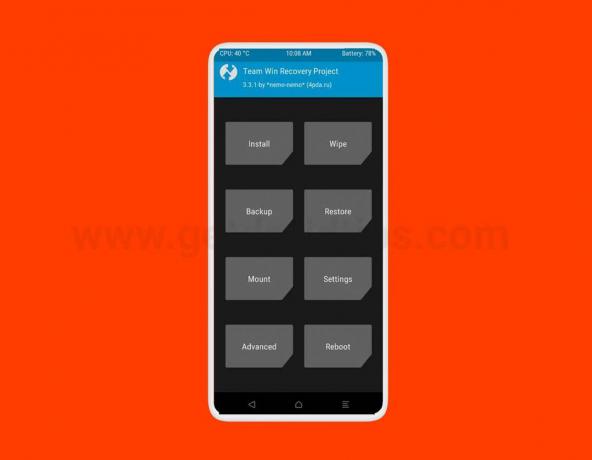
Magisk-korjaustiedoston vilkkuminen juurihakemistoa varten, TWRP ZIP: n pysyvä asennus tai vain sen IMG-tiedoston käynnistäminen kertakäyttöä varten vaativat kaikki asianmukaisia pikakäynnistyskomentoja. Samoin lukuiset modit, joita kohtaat, edellyttävät pikakäynnistyskomentojen lähettämistä. Vaikka pidät kaiken muun syrjässä, vain se, että pikakäynnistys vaaditaan Avaa käynnistyslataimen lukitus, root-laitteen ja flash-TWRP: n pitäisi riittää korostamaan sen merkitystä.
Joten mene eteenpäin ja asenna tarvittavat Android SDK -alustatyökalut tietokoneellesi. Käynnistä sitten komentokehote tai PowerShell-ikkuna ja tervetuloa loputtomiin mahdollisuuksiin Android-laitteellasi. Muista vain ottaa käyttöön laitteesi USB-virheenkorjaus Kehittäjäasetuksista, jos olet tekemisissä Android Debug Bridgen kanssa ja sinulla on tarvittavat ohjaimet asennettuna tietokoneellesi.
ADB: n ja Fastboot-työkalun edut
- Yhteensopiva kaikkien Android-laitteiden kanssa
- Toimii sekä Windows- että Mac-alustoilla
- Asenna mukautettu ROM
- Flash Custom Recovery
- Voi asentaa Rootin
- Avaa / käynnistä laitteen käynnistyslatauslaite
- Poista bloatware puhelimesta
Asenna ADB ja Fastboot Windows- ja Mac OS -käyttöjärjestelmissä:
ADB: n ja Fastbootin asentaminen näyttää melko helpolta. Koska ADB ja Fastboot ovat molemmat osa Android SDK -pakettia, vain sinä voit ladata paketin (joka on yli 500 Mt) ja määritä sitten polun muuttujat, tai alla olevia menetelmiä voidaan käyttää ADB: n ja pikakäynnistysohjaimen asentamiseen Windowsiin ja Maciin Käyttöjärjestelmä. Mutta ensin, sinun on muistettava, että sinun on laitettava laite USB-virheenkorjaustila, mutta ennen sitä sinun on Ota kehittäjävaihtoehto käyttöön. Jos ohitat vain tämän vaiheen, on mahdollista, että tietokoneesi ei tunnista laitettasi.

Tiesitkö?
Tuetut Windows-versiot
ADB- ja Fastboot-työkalut tukevat Windows 7 / 8.1 / 8/10 -versioita sekä 32- että 64-bittisille prosessoreille. Seuraa nyt alla olevaa asennusohjetta.
Lataa ADB- ja Fastboot-työkalu:
- 15 sekunnin ADB-asennusohjelma.
- v1.4.3: Lataa tästä
Kiitos XDA Senior -jäsenelle Snoop05, joka jakoi tämän XDA: lla.
- Pienin ADB- ja Fastboot-työkalu:
- Versio 1.4.3 (Viimeisin): Lataa tästä | Kannettava versio
- Versio 1.4.2: Lataa tästä
- Versio 1.4.1: Lataa tästä| Kannettava versio
- Versio 1.4: Lataa tästä
- Versio 1.3.1: Lataa tästä
- Versio 1.3: Lataa tästä
- Versio 1.2: Lataa tästä
- Versio 1.1.3: Lataa tästä
- Pienin ADB- ja Fastboot-työkalu:
- ladata Android SDK Platform -työkalu
Kiitos XDA: n tunnustetulle avustajalle simpukka208, joka jakoi tämän XDA: lla.
Kuinka asentaa ADB ja Fastboot Tool:
Koska meille annettiin 3 erilaista ADB- ja Fastboot-työkalua, voit ladata ja asentaa joko 15 sekunnin ADB-asennusohjelman, Minimal ADB- ja Fastboot-työkalun tai SDK Platform -työkalun. No, suosittelemme Minimal ADB- ja Fastboot-työkalun tai virallisen Android SDK Platform -työkalun käyttöä.
Asenna 15 sekunnin ADB Installer
1) Aloita lataamalla ADDA Installer -asennustiedosto XDA: n jäseneltä @ Snoop05. Se ei vain asenna ADB: tä, mutta se myös asentaa pikakäynnistys- ja USB-ohjaimet lyhyessä 15 sekunnin kuluessa.
2) Suorita ensin adb-setup.exe.
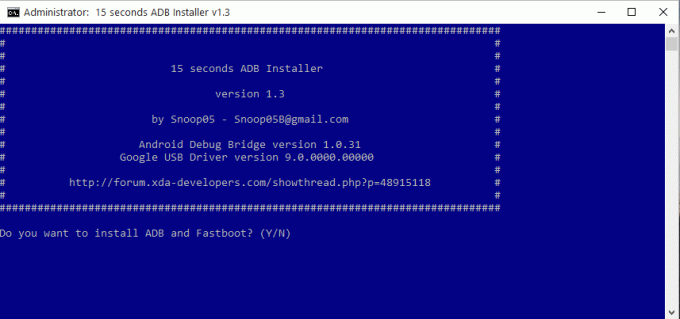
3) Nyt sinun on vastattava KYLLÄ (Y) tai EI (N). Kirjoita ”Y”, jos haluat asentaa ADB- ja pikakäynnistysohjaimen.
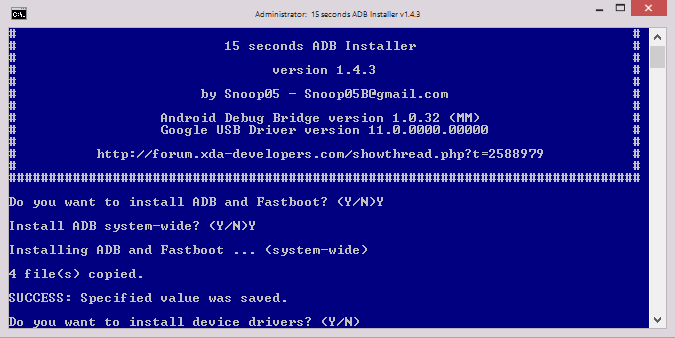
4) Kirjoita vielä kerran ”Y” asentaaksesi laiteohjaimen. Laiteajurien asentaminen voi kestää muutaman sekunnin, ja sen jälkeen komentoikkuna sulkeutuu automaattisesti.
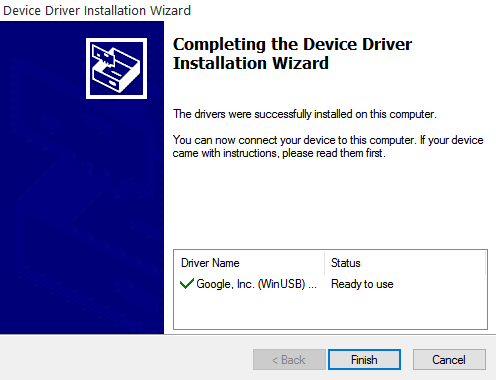
6) Onnittelut!!! ADB ja pikakäynnistys on asennettu onnistuneesti Windows-tietokoneellesi.
Asenna Minimal ADB ja Fastboot:
- Lataa Minimal ADB ja Fastboot Tool exe -asennuspaketti
- Aloita asennus kaksoisnapsauttamalla sitä
- Jos uusi ikkuna ilmestyy myöntämään luvan, vahvista painamalla KYLLÄ tai Suorita.

- Klikkaa Seuraava -painiketta vahvistaaksesi yksitellen.
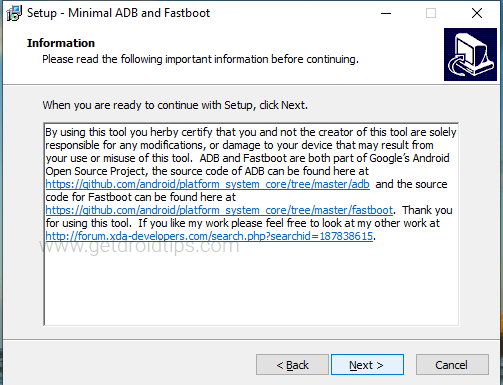


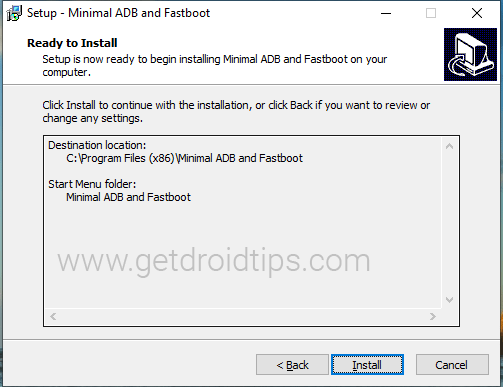
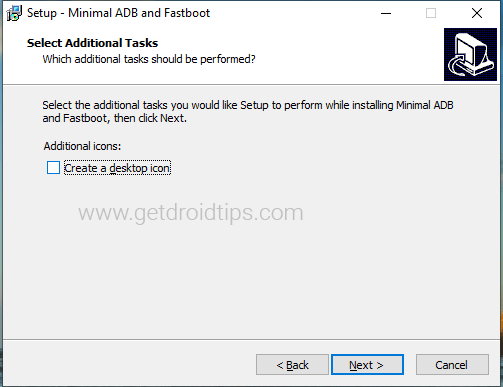

- Napauta nyt Valmis viimeistelläksesi prosessin.
- Jos olet jo valinnut rasti-merkinnän käynnistääksesi minimaalisen ADB: n ja pikakäynnistyksen
- Näet tämän ruudun aloittaaksesi komennon

Tässä kaikki perus- ja pikakäynnistyskomennot jotta sinun pitäisi oppia tulemaan Android Proksi.
Olen teknisen sisällön kirjoittaja ja kokopäiväinen bloggaaja. Koska rakastan Androidia ja Googlen laitetta, aloitin urani kirjoittamalla Android-käyttöjärjestelmälle ja niiden ominaisuuksille. Tämä sai minut aloittamaan "GetDroidTips". Olen suorittanut kauppatieteiden maisterin tutkinnon Mangaloren yliopistossa Karnatakassa.
![Lataa ja asenna ADB ja Fastboot Windowsiin [7, 8, 8.1 ja 10]](/uploads/acceptor/source/93/a9de3cd6-c029-40db-ae9a-5af22db16c6e_200x200__1_.png)


